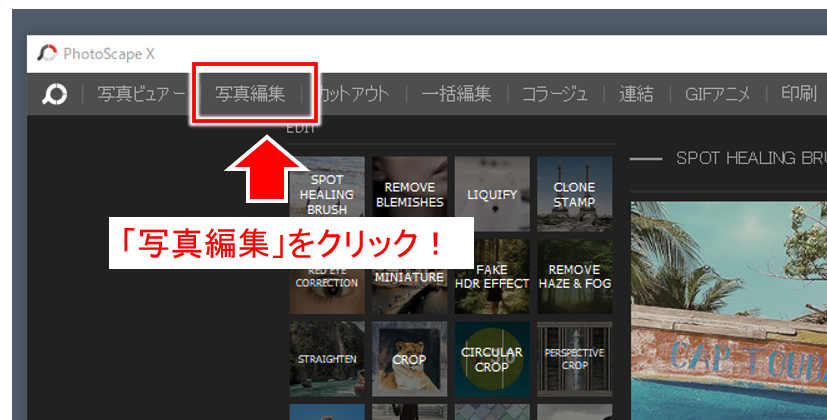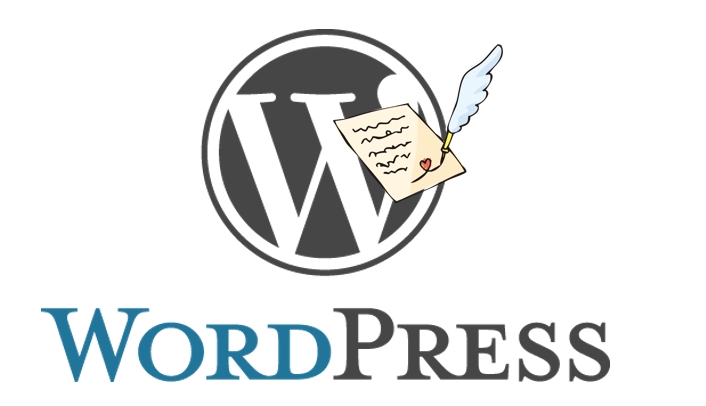ブラウザはグーグルクロームを使ってますが、英語のページなどを日本語へ翻訳して読みたい場合、右クリックしてメニューから「日本語に翻訳」を選びます。
これが、ある時から「Englishに翻訳」と表示されるようになりました。
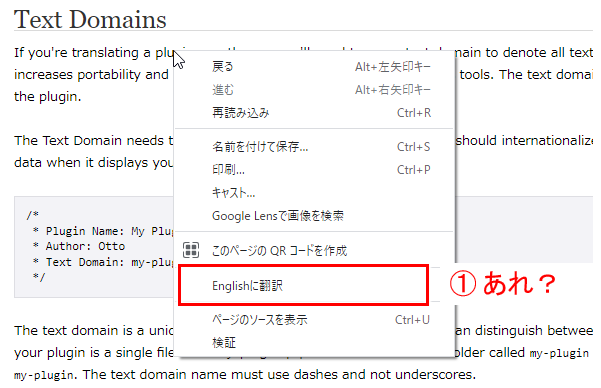
英語の文章をEnglish(英語)に翻訳しても意味がない(笑)
こんな時は以下の手順を踏むと、以前のように「日本語に翻訳」のメニューが表示されるようになるようです。(という備忘録)
「日本語に翻訳」へ戻す方法
ひとまずメニューで表示される「Englishに翻訳」をクリック!
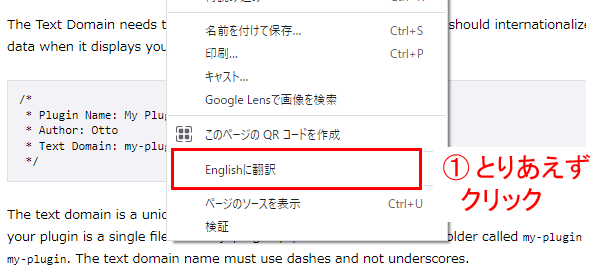
↓↓↓↓↓↓
右上に「検出された言語」(Google Translate)の小さなウインドウが表示されるので、そこからメニュー(縦の「・・・」表示)をクリック!
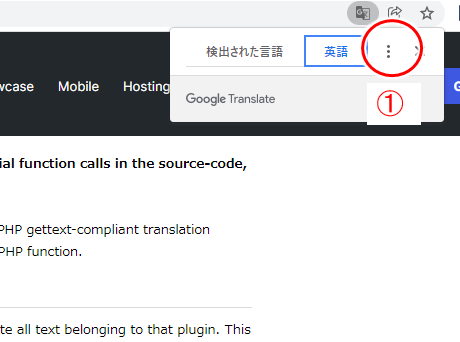
↓↓↓↓↓↓
メニューの中から「別の言語を選択」をクリック!
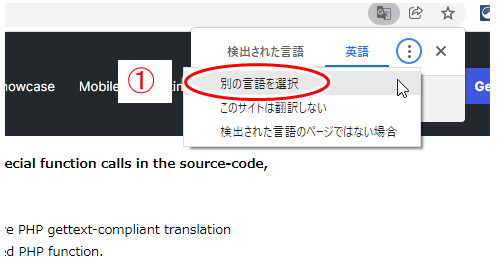
↓↓↓↓↓↓
「翻訳先の言語」が「英語」になっているので「日本語を選ぶ」。
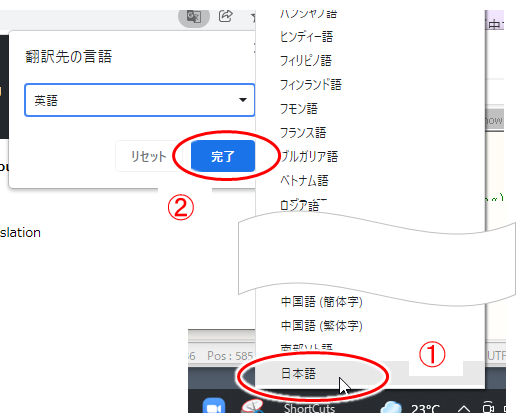
ずらっと出てくる言語の中で「日本語」は一番下にあるようです。
日本語を選んだら②「完了」をクリック!
↓↓↓↓↓↓
まずは選択した言語(日本語)へ翻訳されて表示されます。
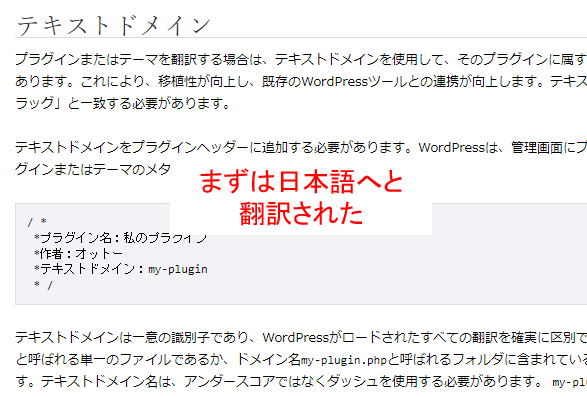
以上の操作をした後、別の英語などのページで右クリックすると、あら不思議。
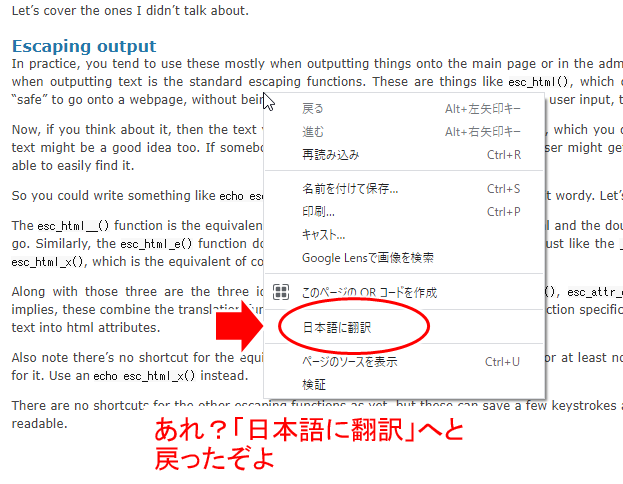
無事、以前のように「日本語に翻訳」メニューが表示されるようになりました。
(やったね!)
ブラウザはグーグルクロームの例ですが、
同様の症状が現れたら一度試してみてくださいね。
ネットビジネスやブログの収益化についての情報は以下メルマガで見てみてください。